Tengo un iPhone 8 y un nuevo iPhone 11 Pro. Quiero saber si es posible transferir todos los registros de llamadas del iPhone antiguo al nuevo. Probé la forma de sincronización de iCloud, pero no todas las llamadas en mi antiguo iPhone 8 se sincronizan con el iPhone 11 Pro. ¿Hay alguna transferencia de iPhone para transferir directamente estas llamadas? No quiero usar la sincronización de iCloud o iTunes una vez más en mi nuevo iPhone.
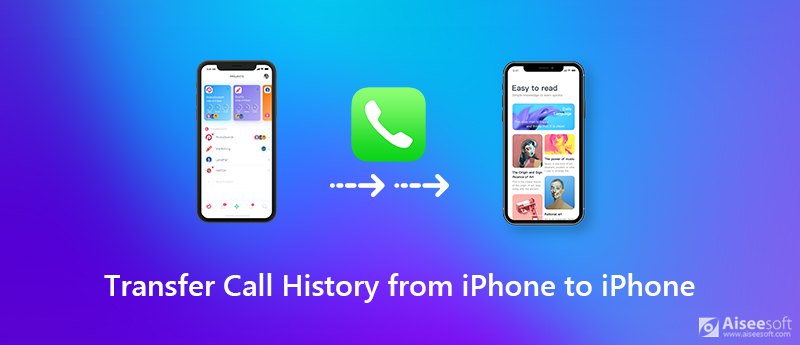
El historial de llamadas no se toma en serio cuando se trata de transferir datos de iPhone. De hecho, cada registro de llamadas guarda mucha información importante, como a quién está llamando, la hora de la llamada, la duración y alguna información relacionada con el contacto. Entonces, en muchos casos, es bastante necesario transferir llamada desde iPhone.
Aquí viene la pregunta, cómo transferir el historial de llamadas de iPhone a iPhone? ¿Qué transferencia de datos de iPhone debería usar para transferir sus llamadas de iPhone? Esta publicación le indica un método simple para transferir varios datos de iOS, incluido el historial de llamadas.
Si obtiene un nuevo dispositivo iOS como iPhone 11 Pro o iPhone 11 Pro Max, puede confiar en el Empieza función para transferir datos útiles de iOS desde su iPhone anterior al nuevo. Inicio rápido es un gran copia de seguridad de iCloud restauración para que los usuarios configuren un nuevo dispositivo iOS rápidamente utilizando la información de su dispositivo iOS actual. Proporciona una forma sencilla de restaurar datos desde la copia de seguridad de iCloud. Similar a la restauración de iCloud, pero es mucho más fácil. Ahora puede tomar la siguiente guía para transferir el historial de llamadas de iPhone a iPhone con esta función.
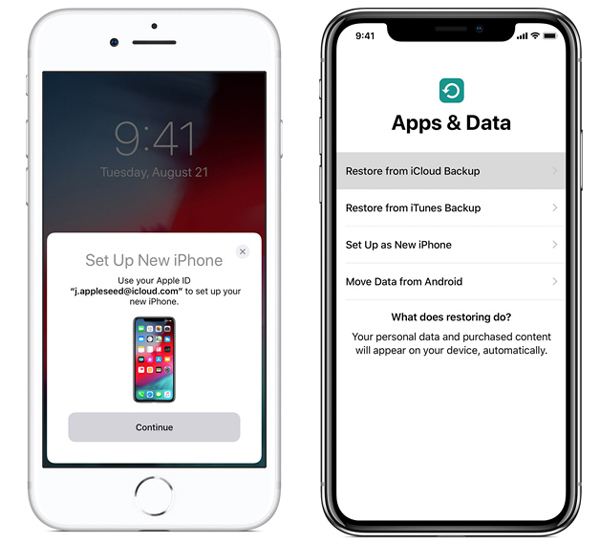
Para usar esta función de inicio rápido, debe asegurarse de que ambos dispositivos iOS estén ejecutando iOS 12.4 o posterior. Quick Start le permite transferir llamadas de iPhone a iPhone de forma inalámbrica. pero si quieres actualizar iOS de su nuevo iPhone, debe ponerlo bajo una buena red Wi-Fi.
Cuando cambia a un nuevo iPhone, puede confiar en la forma de inicio rápido para transferir rápidamente sus datos del iPhone antiguo al nuevo. Sin embargo, muchos usuarios de iOS no quieren restaurar datos importantes desde una copia de seguridad de iCloud. Aquí recomendamos encarecidamente un potente software de transferencia de datos de iPhone, FoneTrans para ti. Si desea transferir directamente los datos del iPhone a otro iPhone, iPad o iPod, puede recurrir a él.

Descargas
FoneTrans - La mejor transferencia de llamadas de iPhone
100% Seguro. Sin anuncios.
100% Seguro. Sin anuncios.
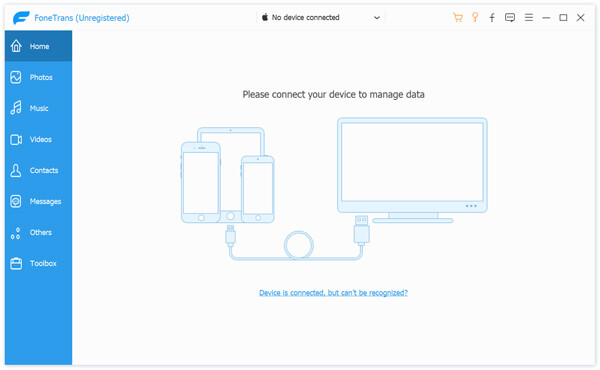
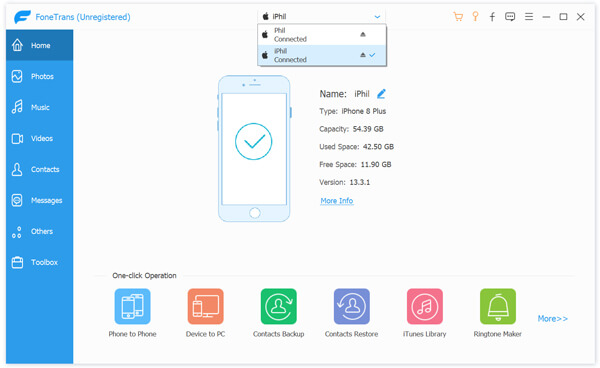
Algunos datos populares de iOS como fotos, música, videos, contactos, mensajes y más se enumeran en el panel izquierdo.
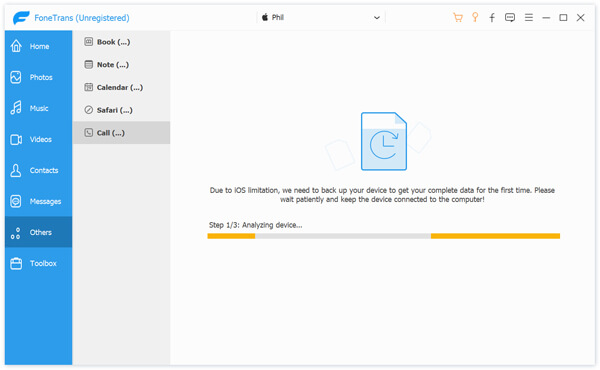
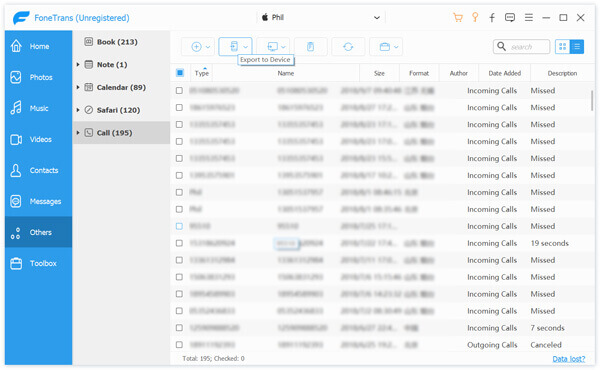
Solo tomará unos segundos completar el proceso de transferencia. Si desea copiar otros iOS como contactos, música, videos, mensajes y más, el método será el mismo. Simplemente descárguelo gratis y pruébelo.
Hemos hablado principalmente de cómo transferir llamadas de iPhone a iPhone en esta publicación Compartimos una forma sencilla de hacer la transferencia de datos de iOS. Si todavía tiene alguna pregunta que le preocupa, no dude en ponerse en contacto con nosotros.
Transferencia del historial de llamadas
Transferir historial de llamadas desde iPhone a Vomputer Transferir historial de llamadas de iPhone a iPhone Transferir historial de llamadas de iPhone a Android
El mejor software de transferencia de iOS para administrar y transferir archivos de iOS desde iPhone/iPad/iPod a su computadora o viceversa sin ejecutar iTunes.
100% Seguro. Sin anuncios.
100% Seguro. Sin anuncios.